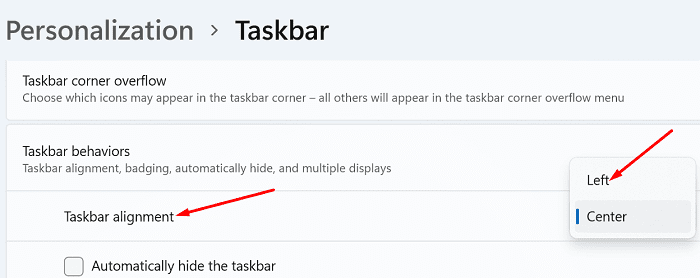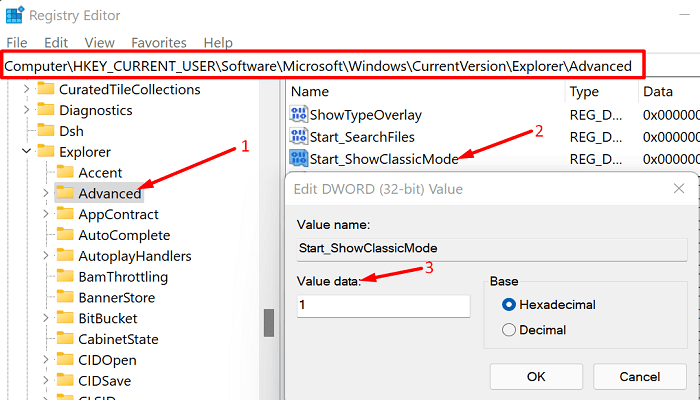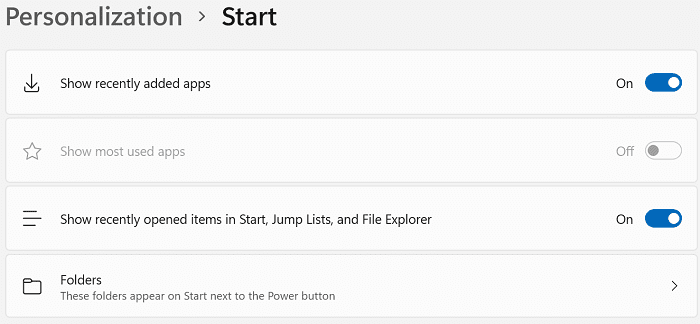Das erste, was nach dem Upgrade auf Windows 11 auffällt, ist das neue Startmenü. Das ist buchstäblich das allererste, was Sie nach der Installation des Betriebssystems auf dem Bildschirm sehen. Standardmäßig erscheint das Startmenü in der Mitte des Bildschirms. Aber vielen Benutzern gefällt das neue UI-Design nicht wirklich. Mal sehen, wie Sie das alte Startmenü zurückbringen können.
Wie stelle ich das alte Startmenü in Windows 11 wieder her?
Methode 1: Verwenden Sie die Einstellungs-App
Der schnellste Weg, das alte Startmenü in Windows 11 wiederherzustellen, besteht darin, Ihre Taskleisteneinstellungen zu bearbeiten und Ihre Taskleiste links auszurichten.
- Gehen Sie zu Einstellungen
- Wählen Sie Personalisierung
- Klicken Sie dann auf Taskleiste
- Scrollen Sie nach unten zu Taskleistenverhalten
- Gehen Sie zur Ausrichtung der Taskleiste und wählen Sie im Dropdown-Menü
Links .
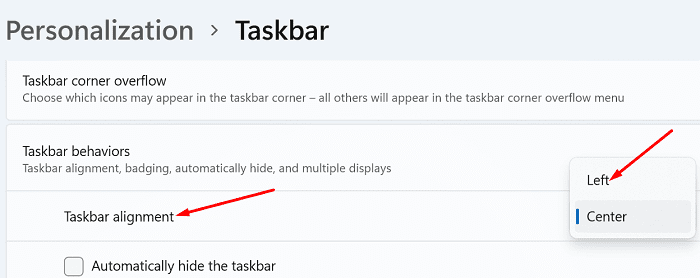
- Starten Sie Ihren Computer neu, um die Änderungen zu übernehmen.
Methode 2: Optimieren Sie die Registrierung
Eine andere Möglichkeit, das alte Startmenü wiederherzustellen, ist die Verwendung des Registrierungseditors.
- Klicken Sie auf die Suchschaltfläche und geben Sie regedit ein .
- Doppelklicken Sie auf den Registrierungseditor .
- Navigieren Sie zu folgendem Pfad:
HKEY_CURRENT_USER\Software\Microsoft\Windows\CurrentVersion\Explorer\Advanced
- Klicken Sie dann mit der rechten Maustaste auf Erweitert und wählen Sie Neu → DWORD (32-Bit)-Wert .
- Nennen Sie den neuen Wert Start_ShowClassicMode .
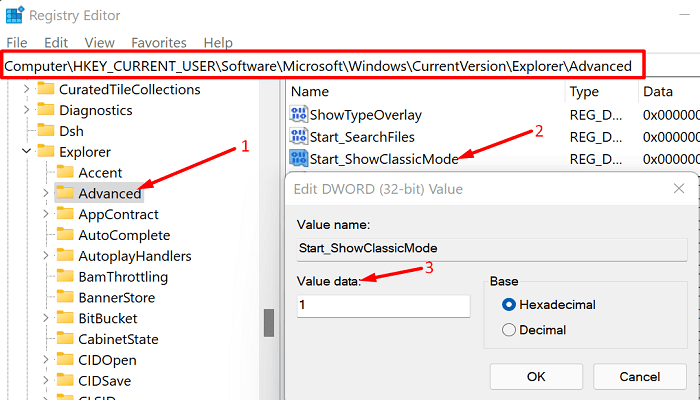
- Doppelklicken Sie auf Start_ShowClassicMode und setzen Sie den Wert data auf 1 .
- Starten Sie Ihren Computer neu und prüfen Sie, ob das Startmenü jetzt linksbündig ausgerichtet ist.
Passen Sie Ihr Startmenü an
Die Liste der Optionen endet hier nicht; Sie können Ihr Startmenü weiter anpassen. Sie können beispielsweise auswählen, welche Elemente Sie im Menü sehen möchten.
Gehen Sie zu Einstellungen → Personalisierung → Start . Sie können auswählen, dass kürzlich geöffnete Apps sowie Sprunglisten und Elemente, die Sie kürzlich im Datei-Explorer geöffnet haben, angezeigt werden. Sie können auch auswählen, welche Ordner neben der Einschalttaste angezeigt werden.
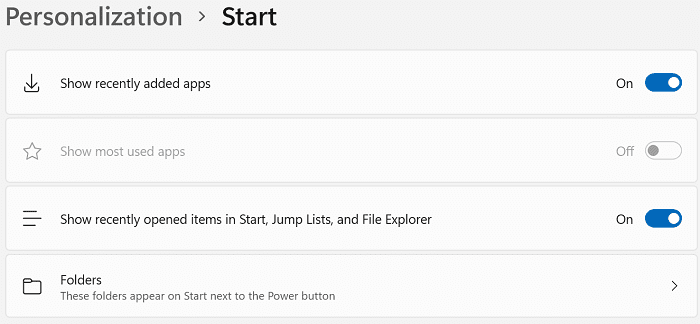
Fazit
Wenn Sie das Startmenü von Windows 11 nach links verschieben möchten, können Sie zu den Taskleisteneinstellungen gehen und die Option für die Ausrichtung der linken Taskleiste auswählen. Alternativ können Sie auch Ihre Registrierung optimieren, um die Arbeit zu erledigen. Was halten Sie vom neuen Startmenü von Windows 11? Liebe es oder hasse es? Teilen Sie Ihre Gedanken in den Kommentaren unten mit.